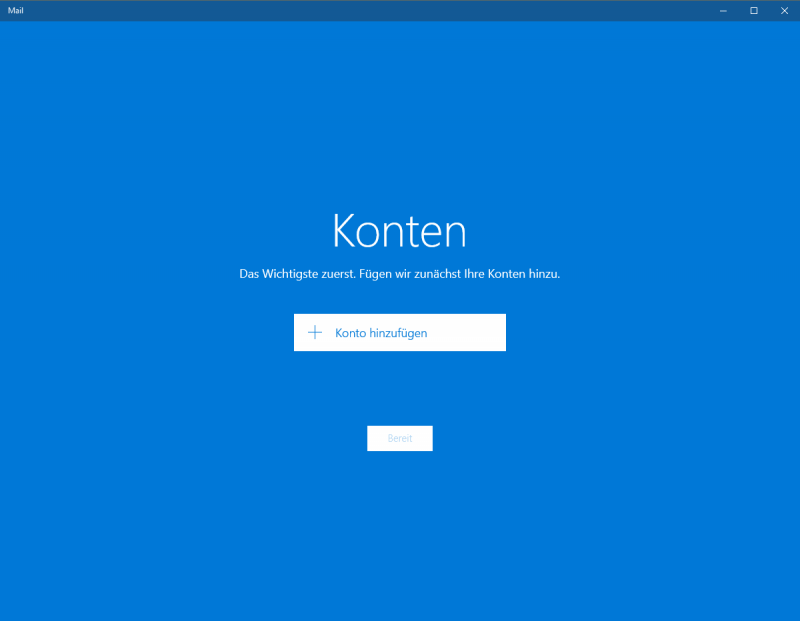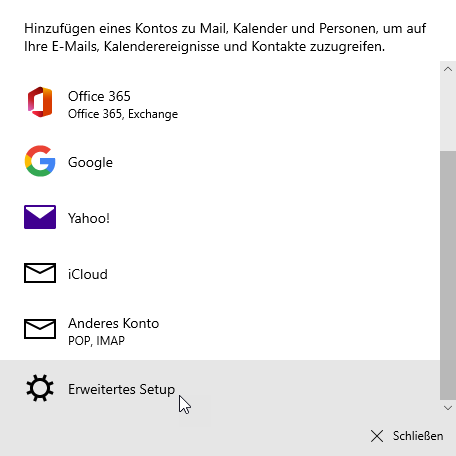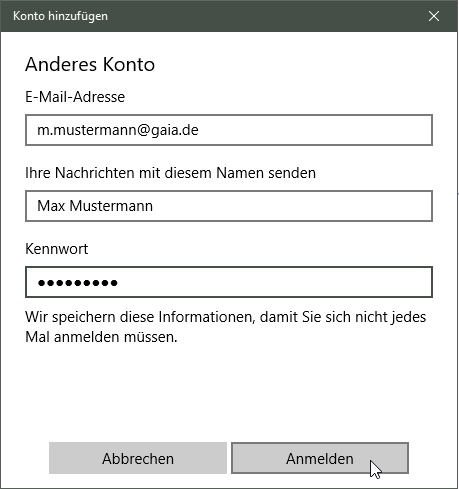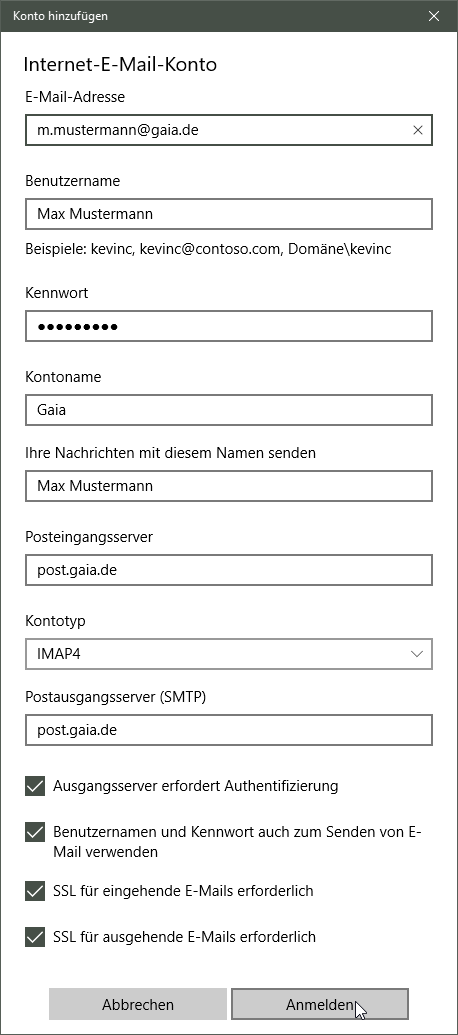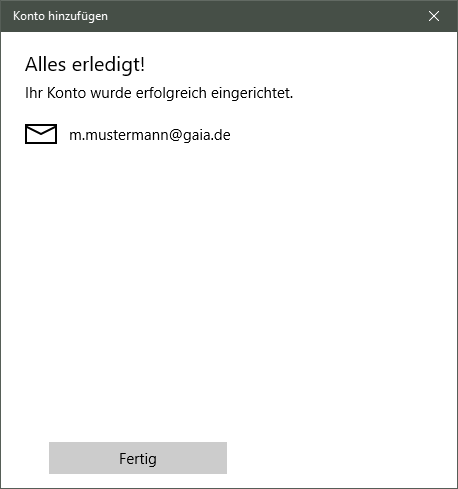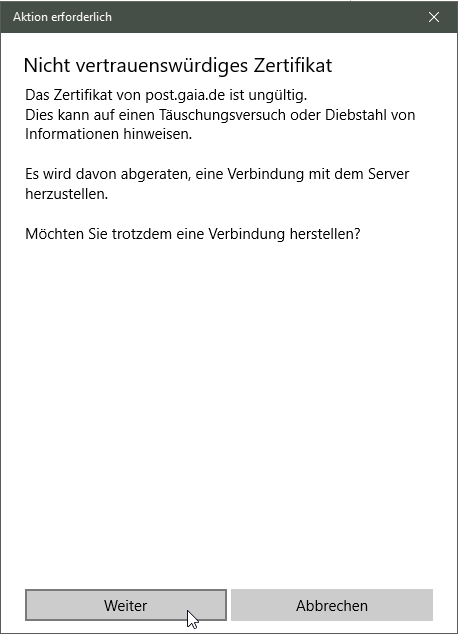Einrichtung Windows 10 Mail App
Aus gaiahelp
Version vom 4. September 2016, 17:13 Uhr von S.trucksaess (Diskussion | Beiträge)
Inhaltsverzeichnis |
Einrichten der E-Mail-Adresse
Um sicher und bequem Nachrichten mit der Mail App von Windows 10 zu verwalten, muss der E-Mail Client passend zu unseren E-Mail-Einstellungen konfiguriert sein. Die folgende Anleitung zeigt Ihnen, wie Sie das Programm konfigurieren.
- Klicken Sie links unten auf das Windows-Icon und dort auf die Anwendung Mail.
- Ein neues Konto richten Sie Klick auf "Konto hinzufügen" ein.
- Wählen Sie die Variante Anderes Konto
- Geben Sie Ihre Faia E-Mail-Adresse, Ihren Namewn und Ihr APsswort ein.
- Mit Klick auf den Button Anmelden versucht Windows, das Kosto einzurichten.
- Es wird eine Fehlermeldung eingeblendet, daß das Konto nicht eingerichtet werden konnte. Sie müssenin der nächsten Maske weitere Eingaben manuell einfügen.
| E-Mail-Adresse | : | Ihr Gaia-Mailadresse |
| Benutzername | : | Ihr Name |
| Kennwort | : | Ihr Passwort |
| Kontoname | : | Geben Sie eine Namen für das Konto ein. |
| Ihre Nachrichten mit diesem Namen senden | : | Ihr Name |
| Posteingangsserver | : | post.gaia.de |
| Kontotyp | : | POP3 oder IMAP4 |
| Postausgangsserver | : | post.gaia.de |
| Ausgangsserver erfordert Authentifizierung | : | Aktivieren Sie das Feld |
| Benutzernamen und Kennwort auch zum Senden von e-Mail verwenden | : | Aktivieren Sie das Feld |
| SSL für eingehende Mails erforderlich | : | Aktivieren Sie das Feld |
| SSL für ausgehende Mails erforderlich | : | Aktivieren Sie das Feld |
Mit Klick auf den Button Anmelden schliessen Sie die Einrichtung ab.
Installation Zertifikat
Gaia verwendet für den sicheren Mailverkehr ein SSL-Zertifikat von CaCert. Da dies noch nicht installiert ist, erfolgt die etwas irreführende Fehlermeldung Ihre Gaia-Kontoeinstellungen sind veraltet.
Klicken Sie auf den Button Konto reparieren.
Das Zertifikat ist natürlich vertrauenswürdig. Microsoft kennt es aber nicht. Daher wird das Zertifikat als nicht vertrauenswürdig eingestuft. Klicken Sie auf den Button Weiter.